
Η Synology προσφέρει μια πολύ φιλική προς το χρήστη εμπειρία συσκευής Network Attached Storage (NAS), αλλά αυτό δεν σημαίνει ότι η αποσυμπίεση και η εκκίνησή της είναι ακριβώς μια υπόθεση με ένα κλικ. Ας ξεκινήσουμε να λειτουργούμε, ώστε να μπορέσουμε να προχωρήσουμε σε όλα τα διασκεδαστικά έργα που μπορεί να διευκολύνει ένα συμπαγές NAS με λειτουργικότητα όπως ο διακομιστής.
Τι είναι το Synology NAS;
Συνολογία είναι μια εταιρεία που ιδρύθηκε το 2000 και ειδικεύεται σε συσκευές Network Attached Storage (NAS). Ένα NAS, με απλά λόγια, είναι ένας υπολογιστής βελτιστοποιημένος για αποθήκευση δεδομένων, συχνά με επιπρόσθετη λειτουργικότητα. Η Synology έχει δύο κύριες σειρές προϊόντων, το DiskStation και το RackStation, με το πρώτο να προορίζεται για οικιακούς χρήστες και μικρά γραφεία και το δεύτερο να προορίζεται για μεγαλύτερα εμπορικά περιβάλλοντα.
ο Μοντέλα DiskStation κυμαίνεται σε μέγεθος από απλά μοντέλα μονής θυρίδας (ξεκινώντας από περίπου $ 150) που προσφέρουν ένα μη περιττό μέρος για τη στάθμευση των δεδομένων σας, μέχρι τα μεγαλύτερα μοντέλα που υποστηρίζουν 12 μονάδες δίσκου (ξεκινώντας από περίπου $ 1000 +) με υποστήριξη για προηγμένα πολλαπλάσια - πλεονασμός δίσκου και ομοιόμορφη επέκταση μέσω βοηθητικών θέσεων δίσκου. Μεταξύ των δύο άκρων του φάσματος μεγεθών, μπορούν να καλύψουν αποτελεσματικά τις ανάγκες οικιακής χρήσης όλων από το πλήθος "Πρέπει να δημιουργήσω αντίγραφα ασφαλείας των οικογενειακών φωτογραφιών μου" έως το πλήθος "Πρέπει να δημιουργήσω αντίγραφα ασφαλείας ολόκληρου του Διαδικτύου".
Τα μοντέλα DiskStation συνοδεύονται από ένα λειτουργικό σύστημα που προέρχεται από Linux, γνωστό ως DiskStation Manager. Το DiskStation Manager έρχεται με μια πολύ διαισθητική διεπαφή που βασίζεται στον ιστό και μοιάζει να χρησιμοποιείτε έναν επιτραπέζιο υπολογιστή, πλήρες με εύχρηστα εικονίδια, καλά διαμορφωμένα μενού και άφθονα αρχεία βοήθειας. Εκτός από τις βασικές δυνατότητες NAS όπως η διαχείριση αρχείων, μπορείτε να προσθέσετε μια μεγάλη γκάμα προσαρμοσμένων προσθηκών που χειρίζονται πράγματα όπως η οργάνωση των οικογενειακών σας φωτογραφιών, τα αρχεία torrenting και όλα τα ενδιάμεσα. Το τελικό αποτέλεσμα είναι μια συσκευή πολλαπλών λειτουργιών που μπορεί να εκτελέσει τις εργασίες ενός υπολογιστή πλήρους μεγέθους, αλλά χωρίς την κατανάλωση ενέργειας. (Ακόμα και τα πιο όμορφα μοντέλα DiskStation καταναλώνουν λιγότερο από το μισό από αυτό που θα έπαιρνε ένας επιτραπέζιος υπολογιστής ή ένας οικιακός διακομιστής.)
Ας δούμε τη διαδικασία ρύθμισης για το Συνολογία DS916 + , ένα μοντέλο τεσσάρων θέσεων με άφθονο αποθηκευτικό χώρο και άφθονη μνήμη και ισχύ επεξεργασίας (συμπεριλαμβανομένης της διακωδικοποίησης βίντεο εν κινήσει για εφαρμογές οικιακής ροής). Είναι ένα εξαιρετικό μοντέλο για να παρουσιάσετε τη διαδικασία εγκατάστασης, καθώς διαθέτει επιπλέον θύρες και τέτοια που βρίσκονται στα μεγαλύτερα μοντέλα, αλλά εξακολουθεί να μοιράζεται το ίδιο λειτουργικό σύστημα που υπάρχει σε όλα τα μοντέλα DiskStation.
Η φυσική ρύθμιση: Συμπληρώστε, συνδέστε, εκκινήστε και απολαύστε τη σιωπή
Το Synology NAS συνοδεύεται από καλώδιο τροφοδοσίας, καλώδιο Ethernet, βίδες στερέωσης μονάδας δίσκου και, εάν διαθέτετε μοντέλο υψηλότερου άκρου, μπορεί επίσης να συνοδεύεται από δίσκους θήκης δίσκου hot-swap και ένα δεύτερο καλώδιο Ethernet (η υποστήριξη DiskStations υψηλών σημείων διπλές κάρτες δικτύου για αυξημένη απόδοση δικτύου). Πριν ρίξουμε μια ματιά στην πραγματική μονάδα και τον τρόπο συμπλήρωσής της, ας μιλήσουμε για την επιλογή δίσκου.
Επιλογή σκληρού δίσκου
Για βέλτιστη εμπειρία NAS, σας συνιστούμε να ξεκινήσετε με νέες μονάδες δίσκου, στο μεγαλύτερο μέγεθος που θα επιτρέπει ο προϋπολογισμός σας. Για τους σκοπούς μας θα χρησιμοποιούμε 8TB Western Digital Red δίσκοι , τα οποία έχουν σχεδιαστεί ειδικά για χρήση NAS όπου η λειτουργία προβλέπεται να λειτουργεί όλο το εικοσιτετράωρο σε στενό χώρο. Ανεξάρτητα από την επωνυμία των σκληρών δίσκων που χρησιμοποιείτε, θέλετε, τουλάχιστον, να αποφύγετε τις μονάδες δίσκου προϋπολογισμού ή επιφάνειας εργασίας και να διατηρήσετε τις μονάδες διακομιστή / NAS.
Αν σκέφτεστε τι μέγεθος δίσκων θα χρησιμοποιήσετε (ή τα αποτελέσματα της ανάμειξης διαφορετικών δίσκων μεγέθους), συνιστούμε ανεπιφύλακτα Υπολογιστής RAID drag-and-drop της Synology για να βοηθήσουμε στην οπτικοποίηση του τρόπου με τον οποίο διαφορετικοί συνδυασμοί μονάδων δίσκου αποδίδουν διαφορετικές ποσότητες χρησιμοποιήσιμου χώρου
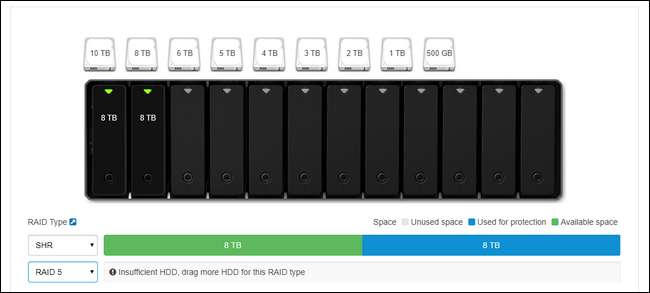
ΣΧΕΤΙΖΟΜΑΙ ΜΕ: Τρόπος έξυπνης χρήσης πολλαπλών δίσκων: Εισαγωγή στο RAID
Η Synology χρησιμοποιεί μια προσαρμοσμένη ρύθμιση RAID που ονομάζεται Synology Hybrid RAID (SHR) - που φαίνεται ως η επιλεγμένη επιλογή στο παραπάνω στιγμιότυπο οθόνης - σχεδιασμένη για να διατηρεί τις μονάδες σας περιττές. Αυτό σημαίνει ότι θα χρειαστείτε περισσότερες μονάδες δίσκου, αλλά αν κάποιος αποτύχει, δεν θα χάσετε δεδομένα, επειδή θα αντικατοπτρίζονται σε άλλη μονάδα δίσκου. Μπορείς διαβάστε περισσότερα για το RAID εδώ , αν δεν είστε εξοικειωμένοι με αυτό.
Ακόμα κι αν είστε εξοικειωμένοι με τη βασική ορολογία RAID, ωστόσο, πιθανότατα δεν είστε εξοικειωμένοι με τη ρύθμιση Hybrid RAID της Synolgy, εάν δεν έχετε χρησιμοποιήσει προϊόντα Synology στο παρελθόν. Είναι μια ανώτερη επιλογή για σχεδόν κάθε σενάριο καταναλωτών, από κάτω προς τα κάτω. Προσφέρει περισσότερη ευελιξία από το παραδοσιακό RAID, είναι πολύ πιο εύκολο να επεκτείνει το χώρο αποθήκευσής σας στο μέλλον εάν το χρησιμοποιήσετε και κάνει ριζικά πιο αποτελεσματική χρήση του χώρου στο δίσκο όταν η συστοιχία δίσκων δεν έχει τέλεια αντιστοιχισμένες μονάδες. Μην πάρετε τα λόγια μας για αυτό - αν θέλετε να βρείτε την τεχνική ανάλυση μεταξύ SHR και RAID, μπορείτε να το διαβάσετε εδώ .
Προσθήκη των μονάδων δίσκου
Ας ρίξουμε μια ματιά στη θήκη με το αφαιρούμενο κάλυμμα και, στη συνέχεια, ανοίξτε (και συμπληρώστε) τους κόλπους του δίσκου. Για να αφαιρέσετε την πλάκα προσώπου, απλώς κουνήστε τη μακριά από το πλαίσιο του NAS. Η πλάκα συγκρατείται στη θέση της από παχιά λαστιχένια δάχτυλα (σχεδιασμένα για να βοηθούν στη σίγαση των κραδασμών) και πρέπει να βγαίνουν εύκολα με μια πρώτη πινελιά

Σημειώστε τις γλωττίδες στο πάνω μέρος κάθε χώρου δίσκου. Απλώς σπρώξτε τη γλωττίδα απαλά προς τα πάνω και σύρετε το δίσκο προς τα έξω. Παρόλο που οι βίδες δίσκων περιλαμβάνονται σε όλα τα μοντέλα (μερικά από τα πιο οικονομικά μοντέλα στη γραμμή Synology δεν διαθέτουν δίσκους κίνησης και απαιτούν άμεση τοποθέτηση των δίσκων μέσω βιδών), δεν χρειάζεται να τις χρησιμοποιήσετε στους δίσκους hot-swap . Ενώ μπορείτε να το κάνετε αν είστε πραγματικά έτοιμοι, είναι πολύ καλύτερο να χρησιμοποιήσετε τους σκληρούς δίσκους στους δίσκους τους χωρίς τις βίδες τραβώντας απαλά τα πλαϊνά προστατευτικά (φαίνεται παρακάτω), ωθώντας το σκληρό δίσκο στο δίσκο και στη συνέχεια σπάζοντας τους πλευρικούς προφυλακτήρες στη θέση τους (Η μόνη εξαίρεση για τη χρήση βιδών στους δίσκους hot-swap είναι με τη χρήση μονάδων δίσκου 2,5 — - πρέπει να τις βιδώσετε για να τις αποφύγετε να γλιστρούν.)

Οι σκληροί δίσκοι συγκρατούνται σταθερά στη θέση τους χάρη στις λαστιχένιες στρόφιγγες στο πλάι των δίσκων και η έλλειψη σκληρής επαφής μεταξύ της μονάδας δίσκου και του δίσκου (χάρη στο ελαστικό buffer) κάνει μια καταπληκτική δουλειά ελαχιστοποιώντας τους κραδασμούς. Μόλις ολοκληρώσετε όλες τις μονάδες δίσκου σας, σύρετε τις ξανά στο NAS.
Πού να σταθμεύσετε το NAS σας
Με τις μονάδες δίσκου στο NAS σας, ήρθε η ώρα να ρίξετε μια ματιά στο πίσω μέρος του NAS για να δείτε πού θα συνδεθούν τα πάντα και να μιλήσετε εν συντομία για το πού θα τα τοποθετήσετε στο σπίτι σας. Πρώτον, εδώ είναι η πίσω πλευρά.

Σε αυτό το συγκεκριμένο μοντέλο θα βρείτε μια υποδοχή τροφοδοσίας, δύο θύρες LAN, μια θύρα eSATA, δύο θύρες USB (οι οποίες μπορούν να χρησιμοποιηθούν τόσο για επέκταση αποθήκευσης όσο και για δημιουργία αντιγράφων ασφαλείας καθώς και για τη χρήση του Synology ως διακομιστή εκτύπωσης) και, φυσικά , οι ανεμιστήρες ψύξης. Γιατί δύο θύρες LAN στα μεγαλύτερα μοντέλα premium; Εάν χρησιμοποιείτε αυτά τα μοντέλα σε περιβάλλον υψηλής ζήτησης (π.χ. το Synology είναι ο διακομιστής αρχείων για ένα μεγάλο νοικοκυριό ή οργανισμό που έχει ταυτόχρονη πρόσβαση στο NAS), μπορείτε να χρησιμοποιήσετε και τις δύο συνδέσεις LAN για σημαντική αύξηση της απόδοσης. Αυτό το είδος ρύθμισης λάμπει όταν πολλά άτομα μεταδίδουν όλα βίντεο HD ταυτόχρονα, αλλά είναι λιγότερο σημαντικό αν είστε το μόνο βίντεο ροής σε έναν μόνο προορισμό.
Έχοντας αυτό υπόψη, ας μιλήσουμε για την τοποθέτηση NAS. Όπου κι αν τοποθετήσετε το NAS, στην ιδανική περίπτωση, είναι μια πιο δροσερή περιοχή του σπιτιού σας (το ισόγειο και τα υπόγεια είναι υπέροχα, δεν είναι γεμάτα δωμάτια στη σοφίτα) με σκληρή πρόσβαση στο δρομολογητή ή το διακόπτη δικτύου σας. Εάν είστε ένα νοικοκυριό ως επί το πλείστον ασύρματο, αυτό σημαίνει ότι ενδέχεται να περιορίσετε την τοποθέτηση του NAS σας δίπλα από όπου είναι εγκατεστημένος ο δρομολογητής.
Πρώτη εγκατάσταση εκκίνησης: Διαμόρφωση του NAS
Μόλις βρείτε το σωστό σημείο για το NAS σας και το συνδέσετε όλα, είναι καιρός να το εκκινήσετε για πρώτη φορά. Σε αντίθεση με έναν παραδοσιακό υπολογιστή, δεν θα υπάρχει συνδεδεμένο ποντίκι, πληκτρολόγιο και οθόνη. Όταν πατήσετε το κουμπί λειτουργίας, θα εκκινήσει γρήγορα και στη συνέχεια θα καθίσει εκεί (μην ανησυχείτε αν δεν ακούσετε τίποτα, δεν μπορούμε να ακούσουμε τους θαυμαστές στη μονάδα μας, εκτός αν έχουμε το αυτί μας μερικές ίντσες από το πίσω μέρος του).
Αφού το ενεργοποιήσετε, κατευθυνθείτε σε οποιονδήποτε υπολογιστή που βρίσκεται στο τοπικό σας δίκτυο (η σύνδεση Ethernet ή Wi-Fi είναι εντάξει, αρκεί να βρίσκεται στο ίδιο δίκτυο με το NAS). Ανοίξτε το πρόγραμμα περιήγησης ιστού και κατευθυνθείτε προς http://find.synology.com , θα εμφανιστεί ο οδηγός εκκίνησης του Βοηθού Ιστού, που φαίνεται παρακάτω. Κάντε κλικ στο «Σύνδεση» για να ξεκινήσετε τη διαδικασία διαμόρφωσης του Synology NAS.

Το πρώτο βήμα είναι η ονομασία του διακομιστή σας και η δημιουργία του λογαριασμού διαχείρισης. Υπάρχουν μερικά πράγματα που πρέπει να λάβετε υπόψη σε αυτό το βήμα. Πρώτον, το όνομα του διακομιστή σας είναι πώς θα εμφανίζεται το NAS στο δίκτυό σας και θα εμφανίζεται σε διάφορες εφαρμογές. Ένα συμπαγές όνομα που είναι εύκολο να πληκτρολογήσετε όπως, ας πούμε, "blackbox" ή "diskstation" είναι προτιμότερο από μεγαλύτερα ονόματα με κενά όπως "Miltons Magic Download Fun Time Box".
Το όνομα χρήστη και ο κωδικός πρόσβασής σας μπορεί να είναι οτιδήποτε θέλετε, αλλά εδώ είναι μια επαγγελματική συμβουλή για τους χρήστες των Windows: εάν κάνετε το όνομα χρήστη και τον κωδικό πρόσβασης για τον λογαριασμό διαχείρισης του NAS σας, το ίδιο είναι το όνομα χρήστη και ο κωδικός πρόσβασης του υπολογιστή σας Windows, τότε θα μπορείτε για απρόσκοπτη πρόσβαση σε όλα τα κοινόχρηστα στοιχεία δικτύου στο NAS από τον υπολογιστή σας Windows χωρίς να εισαγάγετε κωδικό πρόσβασης ή όνομα χρήστη.

Στο επόμενο βήμα, μπορείτε να δημιουργήσετε έναν λογαριασμό Synology και ένα αναγνωριστικό γρήγορης σύνδεσης. Αυτό το βήμα δεν απαιτείται, ωστόσο , εάν σκοπεύετε να αποκτήσετε πρόσβαση στο Synology NAS έξω από το δίκτυό σας για οποιονδήποτε σκοπό (και υπάρχουν διάφοροι λόγοι που μπορεί να θέλετε να το κάνετε όπως η πρόσβαση στα αρχεία σας ενώ βρίσκεστε μακριά από το σπίτι, η δημιουργία αντιγράφων ασφαλείας φωτογραφιών διακοπών ή η κοινή χρήση αρχείων με φίλους) είναι ένας εύχρηστος τρόπος για να παραλείψετε το παιχνίδι με τις ρυθμίσεις διαμόρφωσης αργότερα. Το QuickConnect είναι η δωρεάν υπηρεσία Dynology DNS της Synology που περιλαμβάνεται στο δικό σας NAS, η οποία σας επιτρέπει να καλείτε πάντα το σπίτι σας στο NAS με εύκολες στη μνήμη διευθύνσεις, όπως http://quickconnect.to/ το όνομα σας αντί για τη διεύθυνση IP του σπιτιού σας.
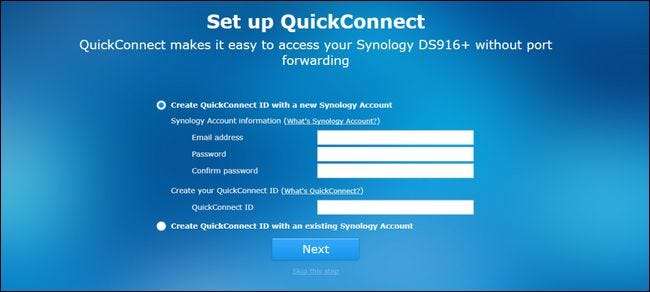
Αφού ρυθμίσετε (ή παραλείψετε) το βήμα γρήγορης σύνδεσης, θα σας ζητηθεί να εγκαταστήσετε ορισμένα βασικά πακέτα εφαρμογών. Μπορείτε επίσης να παραλείψετε αυτό το βήμα και να τα επιλέξετε ένα-ένα αργότερα, αλλά δεδομένης της χρησιμότητας των βασικών πακέτων, σας προτείνουμε να τα εγκαταστήσετε όλα (καταλαμβάνουν έναν ελάχιστο χώρο κατά την εγκατάσταση).
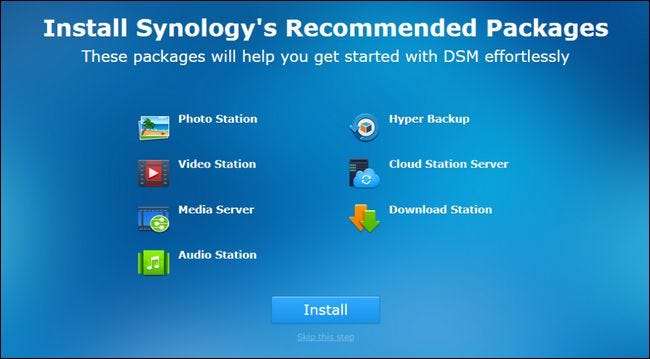
Μόλις εγκαταστήσετε (ή παραλείψετε), τελειώσετε με τη βασική διαδικασία εγκατάστασης και ο οδηγός θα κλείσει.
Περιήγηση στο DiskStation Manager: Τα βασικά
Μετά από αυτό το τελευταίο βήμα, θα σας ζητηθεί να κάνετε μια πολύ σύντομη περιήγηση στη διεπαφή του DiskStation Manager. Ας δούμε μερικούς από αυτούς τους βασικούς τομείς τώρα. Δείτε πώς φαίνεται η "επιφάνεια εργασίας" του DiskStation Manager. Υπάρχει πρόσβαση σε εφαρμογές με σύστημα συντόμευσης και μενού, ειδοποιήσεις στην επάνω δεξιά γωνία και παρακολούθηση της υγείας και των πόρων του συστήματος στην κάτω δεξιά γωνία.
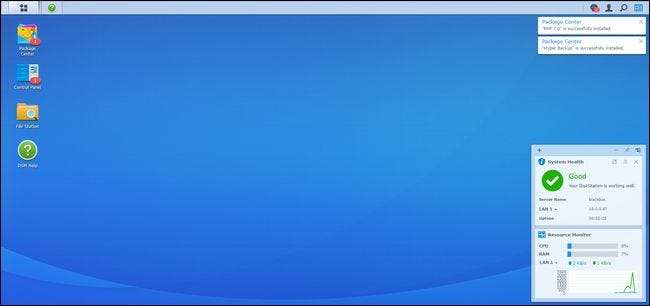
Στην αριστερή πλευρά, έχετε ένα κύριο μενού και συντομεύσεις επιφάνειας εργασίας. Το κουμπί Έναρξη μενού στο επάνω μέρος της οθόνης θα εμφανίσει όλες τις εφαρμογές σας, αλλά υπάρχει άμεση πρόσβαση σε τέσσερις εφαρμογές που χρησιμοποιούνται συχνά στην επιφάνεια εργασίας: Κέντρο πακέτων, Πίνακας ελέγχου, Σταθμός αρχείων και Βοήθεια DSM, όπως φαίνεται παρακάτω.

Το Κέντρο πακέτων είναι όπου μπορείτε να εγκαταστήσετε, να ενημερώσετε και να καταργήσετε εφαρμογές. Εάν δείτε ειδοποιήσεις από το Κέντρο Πακέτων, αυτό δείχνει ότι μία ή περισσότερες από τις εγκατεστημένες εφαρμογές σας χρειάζεται ενημέρωση.
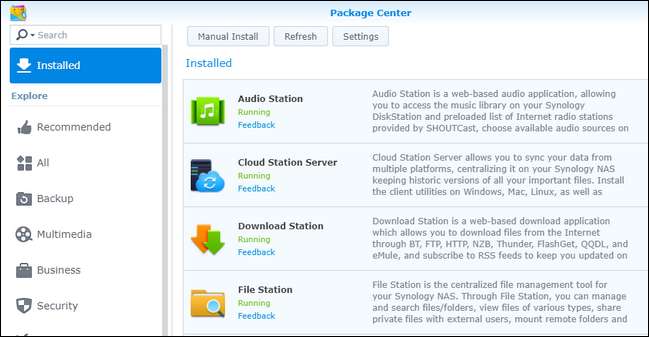
Ο Σταθμός αρχείων είναι διαχειριστής αρχείων που σας επιτρέπει να δημιουργείτε και να περιηγείστε εύκολα φακέλους στο NAS σας με υποστήριξη για χειρισμό αρχείων (όπως αποκοπή, επικόλληση, μετακίνηση και διαγραφή) ενσωματωμένο απευθείας στο μενού περιβάλλοντος δεξιού κλικ.
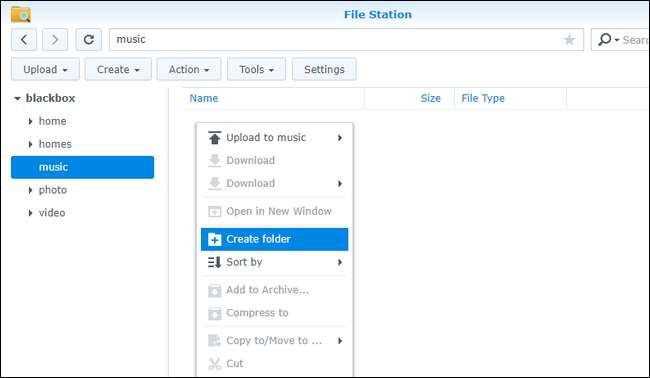
Ο Πίνακας Ελέγχου είναι παρόμοιος με τον πίνακα ελέγχου σε άλλα λειτουργικά συστήματα και περιλαμβάνει ρυθμίσεις για τα πάντα, από τη διαμόρφωση δικτύου έως τη διαχείριση ομάδας χρηστών. Ο Πίνακας Ελέγχου είναι μια εξαιρετική τελευταία στάση για ένα σεμινάριο εγκατάστασης, καθώς μας επιτρέπει να σας δείξουμε πώς να ενημερώσετε το λειτουργικό σύστημα του NAS σας πριν σας στείλουμε για να παίξετε μαζί του. Μόλις ανοίξετε τον Πίνακα Ελέγχου κάνοντας κλικ πάνω του, κάντε κλικ στο εικονίδιο "Ενημέρωση & Επαναφορά" στην ενότητα "Σύστημα".
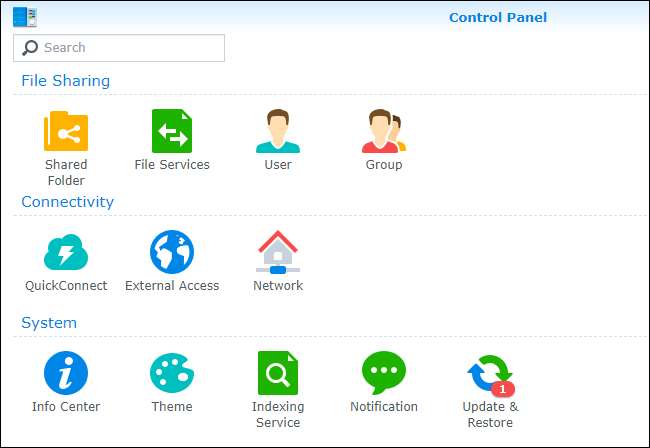
Εδώ θα βρείτε όλες τις διαθέσιμες βασικές ενημερώσεις. Κάντε κλικ στο «Λήψη» για να πάρετε την ενημέρωση και μετά από τη λήψη, κάντε κλικ στο «Εγκατάσταση».

Το NAS θα επανεκκινήσει και θα εκτελείτε την πιο ενημερωμένη έκδοση του DiskStation Manager.
Τώρα τι?
Σε αυτό το σημείο, έχετε θέσει σε λειτουργία το νέο σας Synology NAS. Ίσως να αναρωτιέστε «Αλλά τι γίνεται με τη διαμόρφωση δίσκου; Μορφοποίηση; Κοινοποιήσεις δικτύου; Γιατί δεν το ρυθμίζουμε; " Λοιπόν, δεν το ρυθμίζουμε επειδή το DiskStation Manager το ρυθμίζει αυτόματα στο παρασκήνιο για εσάς. Με βάση τον αριθμό των δίσκων που εισάγετε κατά την αρχική εγκατάσταση, το NAS επιλέγει αυτόματα τη βέλτιστη διαμόρφωση για αυτόν τον δίσκο για να μεγιστοποιήσει το δυναμικό αποθήκευσης (διατηρώντας παράλληλα τον πλεονασμό με RAID). Μπορείτε να μεταβείτε στο μενού ρυθμίσεων και να ανακαλύψετε τη διαμόρφωση για να εκχωρήσετε τους δίσκους με διαφορετικό τρόπο, αλλά αν δεν έχετε έντονη ανάγκη να το κάνετε, σας συνιστούμε να διατηρήσετε την προεπιλεγμένη διαστημική / πλεονασματική βελτιστοποίηση.
Επιπλέον, υπάρχουν ήδη κοινόχρηστα δίκτυα που έχουν ρυθμιστεί με τον λογαριασμό διαχειριστή του NAS ως προεπιλεγμένου χρήστη. Επιπλέον, εάν έχετε εγκαταστήσει τα πακέτα εφαρμογών, υπάρχουν προεπιλεγμένοι κατάλογοι για πολλά από αυτά τα πακέτα που υπάρχουν ήδη. Μπορείτε να περιηγηθείτε σε αυτούς τους καταλόγους είτε στην εφαρμογή "Σταθμός αρχείων" που φαίνεται στην προηγούμενη ενότητα του σεμιναρίου, είτε απλώς δείχνοντας τον εξερευνητή αρχείων στον υπολογιστή σας στο όνομα της κοινής χρήσης δικτύου. Ονομάσαμε το Synology NAS "blackbox", ώστε να είναι προσβάσιμο στο \\ blackbox \ στα Windows, όπως φαίνεται παρακάτω.
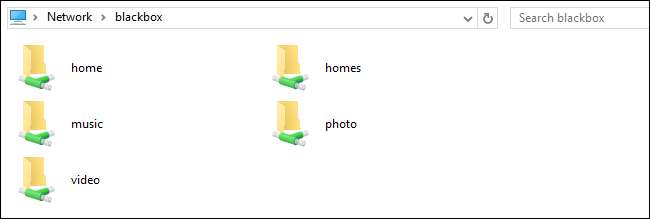
Με αυτήν τη βασική εγκατάσταση χωρίς να είστε έτοιμοι να χρησιμοποιήσετε, είστε έτοιμοι να ξεκινήσετε την εξερεύνηση των εγκατεστημένων πακέτων (και των διαθέσιμων πακέτων) στο Κέντρο Πακέτων, καθώς και να συμπληρώσετε τον διαθέσιμο χώρο αποθήκευσης με όλα τα κατάλληλα για δημιουργία αντιγράφων ασφαλείας .







